你是否被电脑里那些删不掉的弹窗广告、偷偷占内存的流氓软件逼到抓狂?别急,今天就来手把手教你卸载流氓软件,小白也能轻松搞定!

方案一:金舟Uninstaller卸载工具(一键卸载顽固软件)
金舟Uninstaller卸载工具是一款专业的卸载工具,尤其擅长揪出流氓软件的隐藏文件、注册表项和开机自启项。它不仅能一键卸载常规软件,还能强制粉碎那些赖着不走的顽固程序,顺带管理开机启动项,提升电脑速度。
适用场景
系统盘满了,没有空间
软件无法卸载
软件卸载不干净,残留注册表
流氓软件偷偷开启自启动
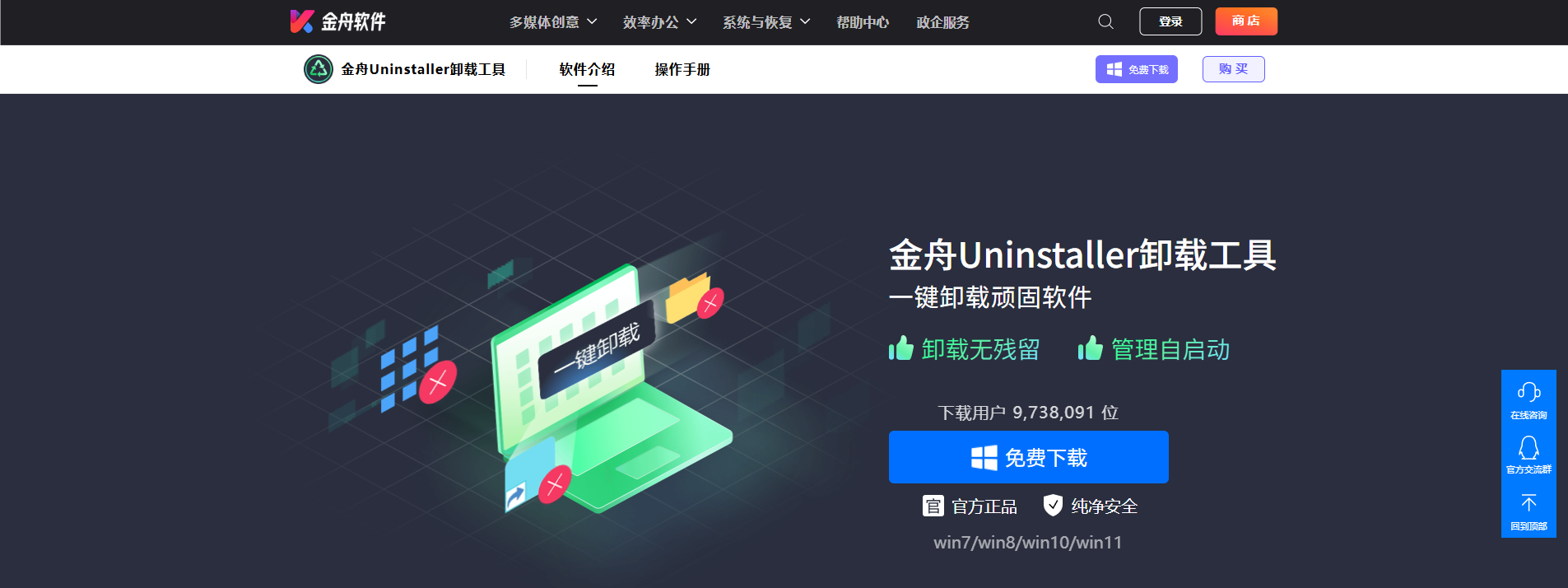
操作步骤
1.打开金舟Uninstaller卸载工具,默认“卸载应用”板块。
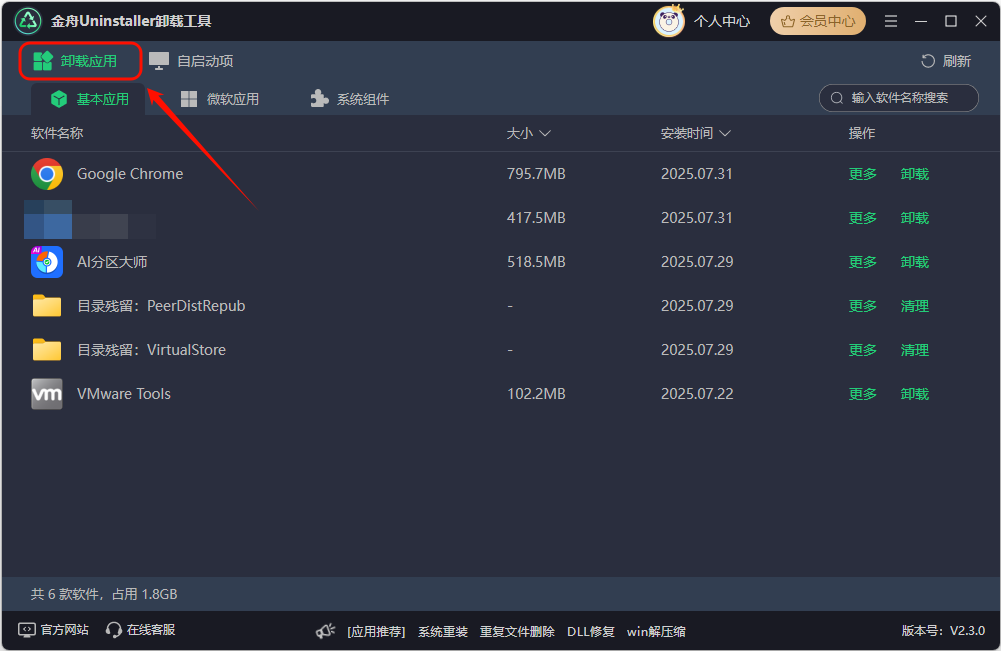
2.找到流氓软件,点击“卸载”。
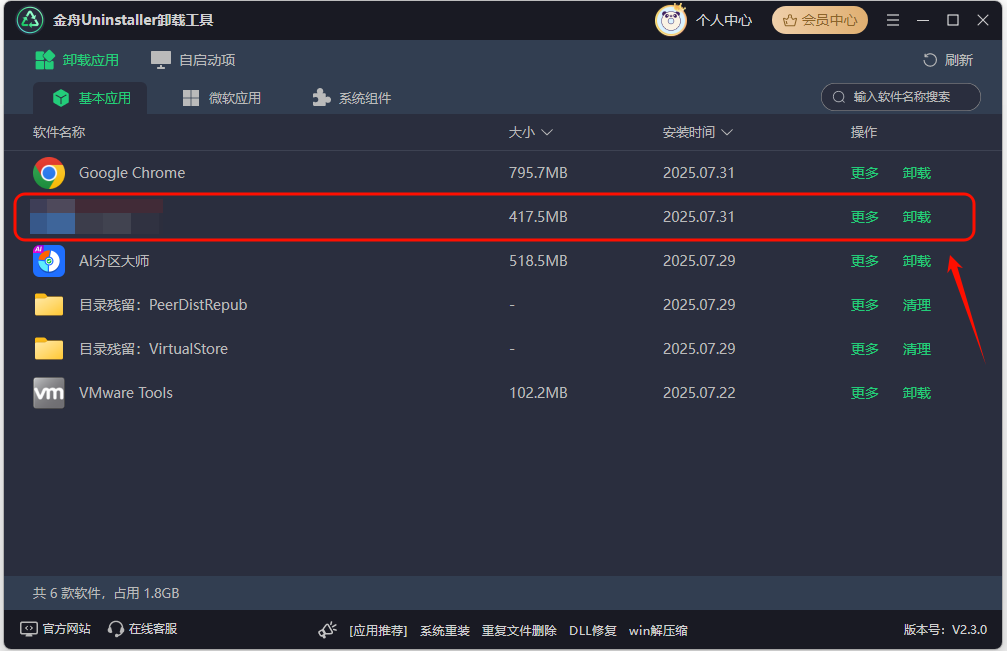
3.卸载时可能会弹出提示窗口,此时需要点击“继续卸载”来完成操作,卸载完成等待自动清理残留即可。
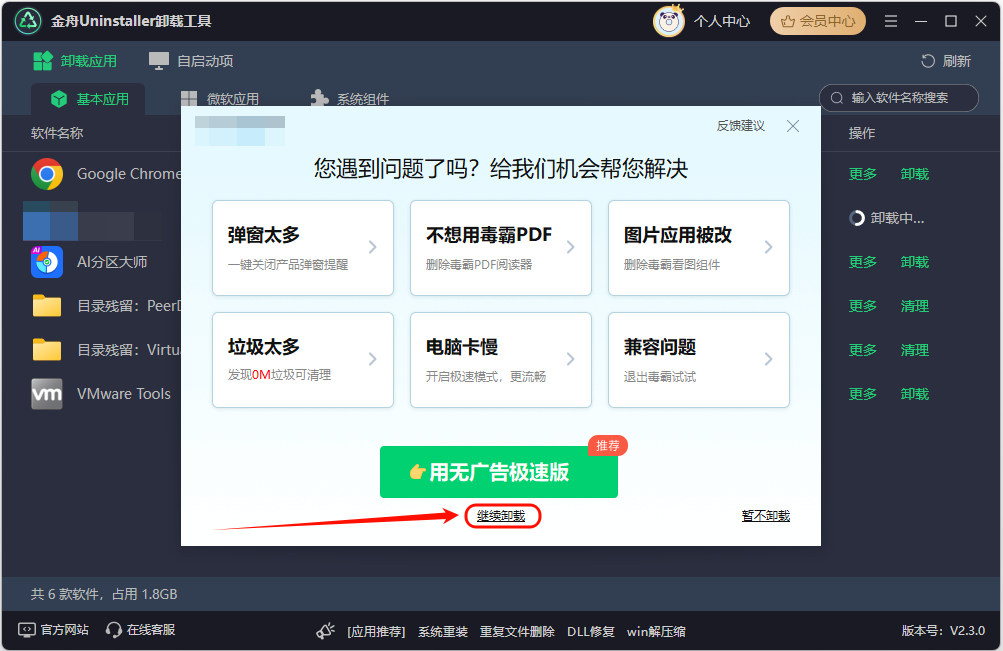
5.完成后点击右上角“刷新”,查看卸载残留并手动清理。
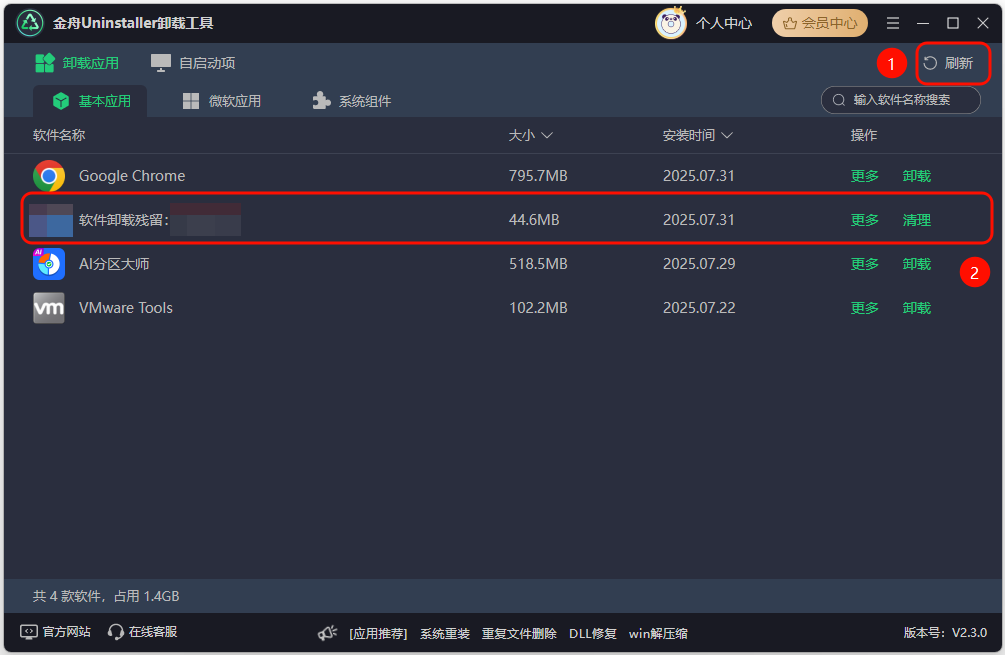
6.在清理卸载缓存窗口中,点击“一键删除”。
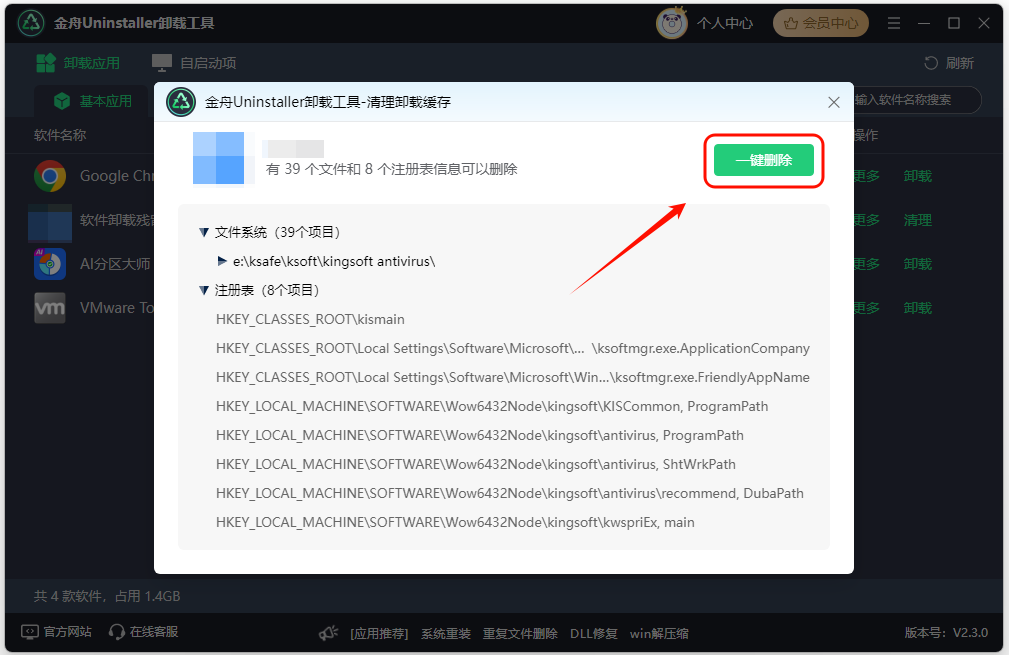
7.此时,流氓软件的残留项就清理完毕啦!
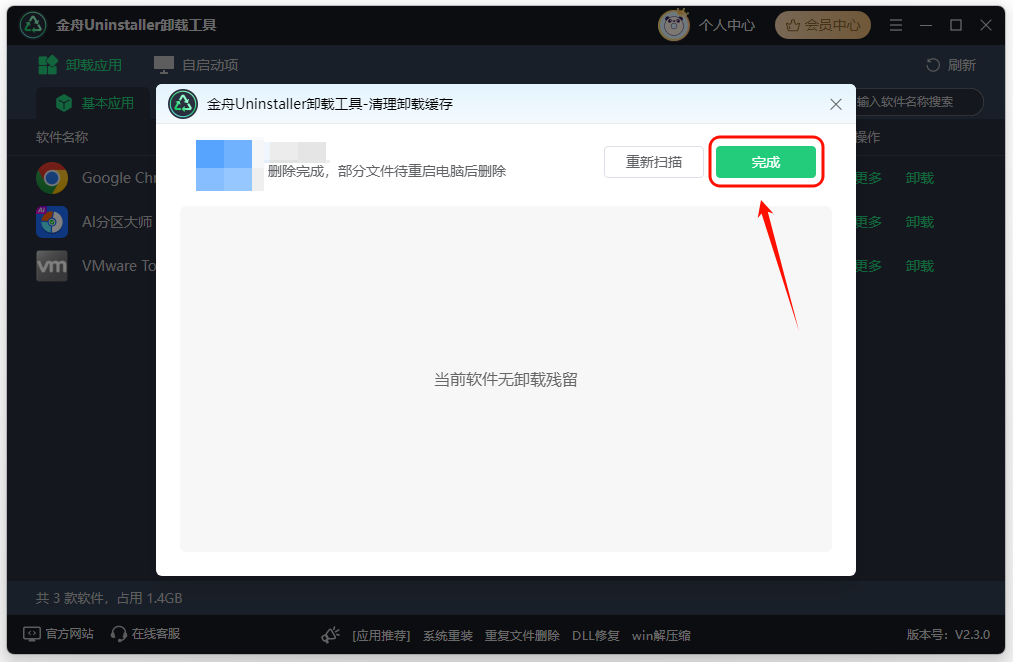
方案二:系统自带卸载
适用场景
适合常规软件卸载,如办公软件、播放器等,操作简单但清理不彻底。
操作步骤
法1:控制面板卸载
1.快捷键Win+r打开运行窗口,输入control,确定。
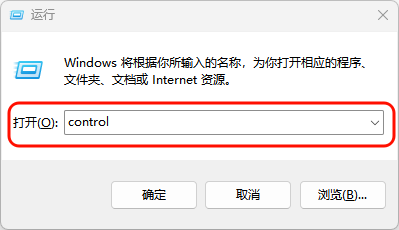
2.选择程序下的“卸载程序”。
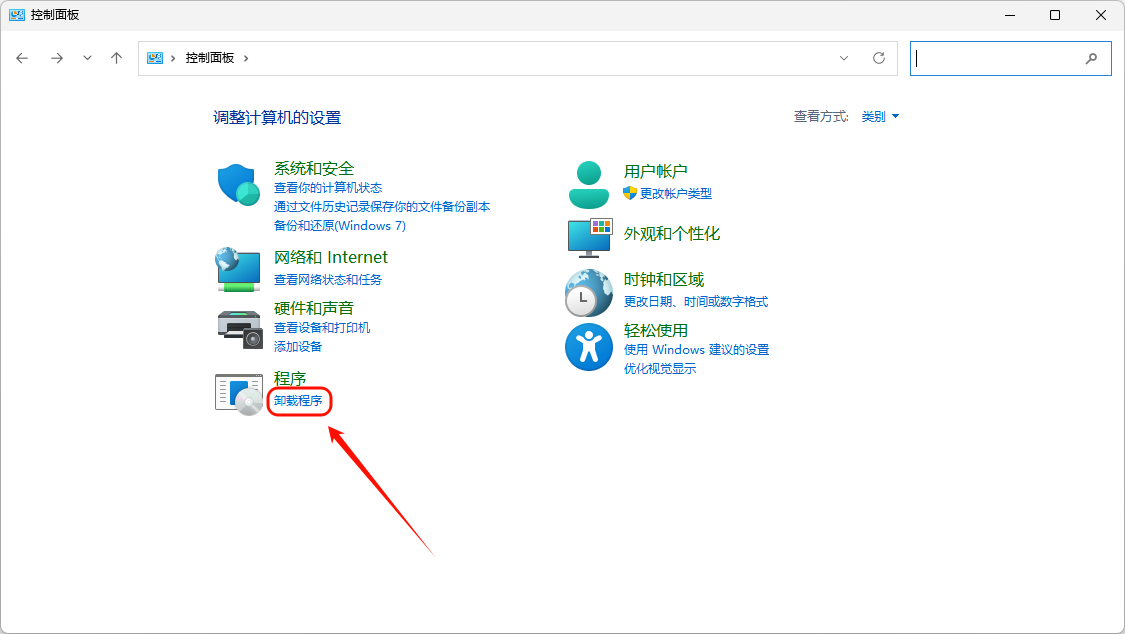
3.右键目标软件,点击“卸载”
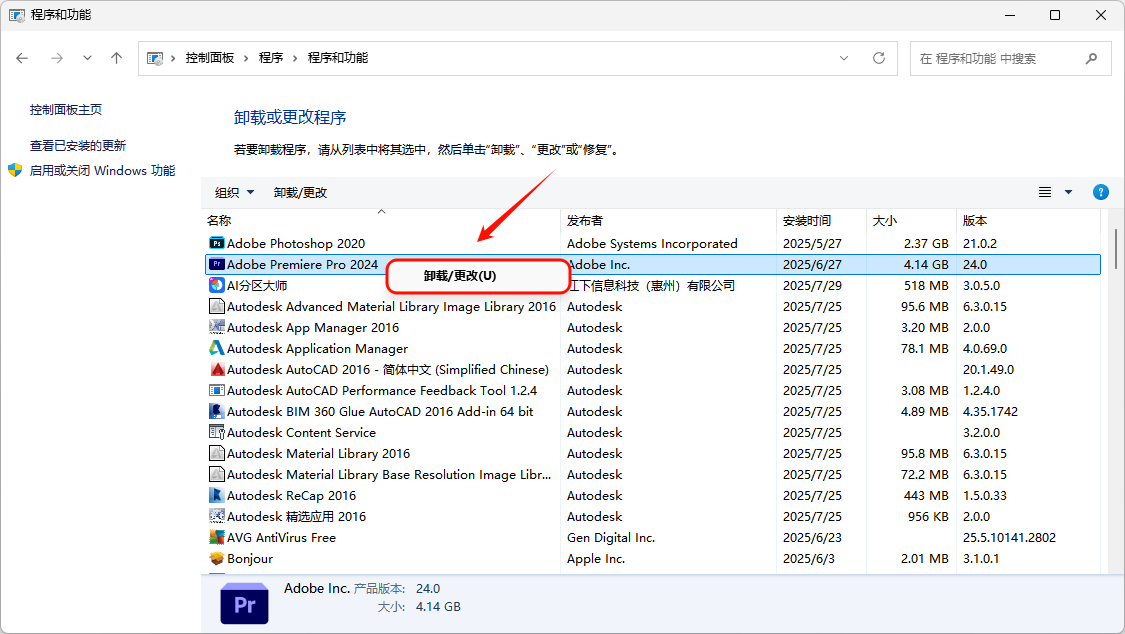
法2:设置页面卸载
1.快捷键Win+i打开设置窗口,找到“应用”,选择“安装的应用”。
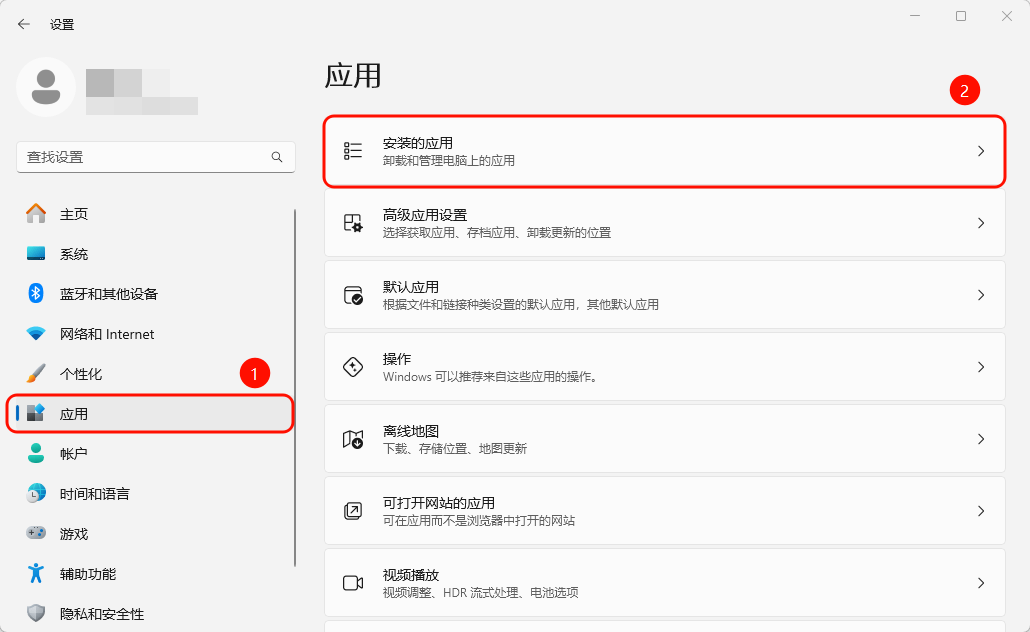
2.找到流氓软件,点击旁边的“…”,选择“卸载”。
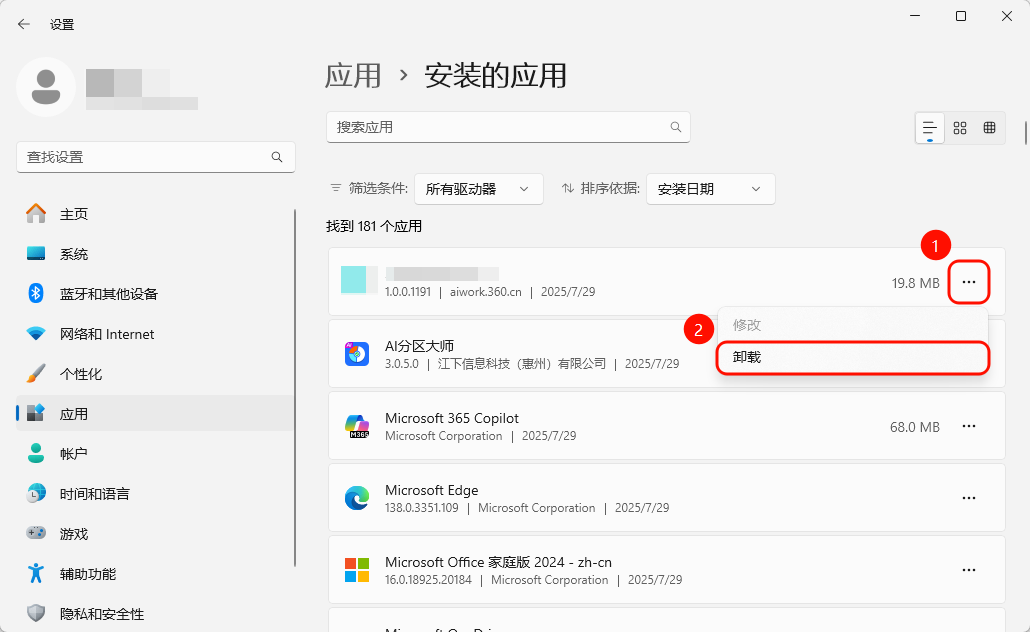
方案三:手动清理注册表
风险提示:操作注册表需谨慎,误删可能会导致系统崩溃,建议先备份注册表!
操作步骤
1.快捷键Win+R打开运行窗口,输入regedit打开注册表编辑器。
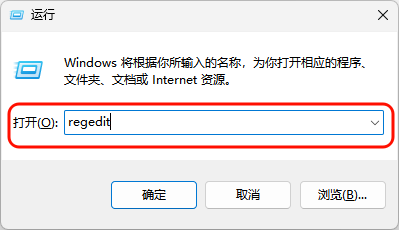
2.定位路径:
HKEY_CURRENT_USERSoftwareMicrosoftWindowsCurrentVersionRun
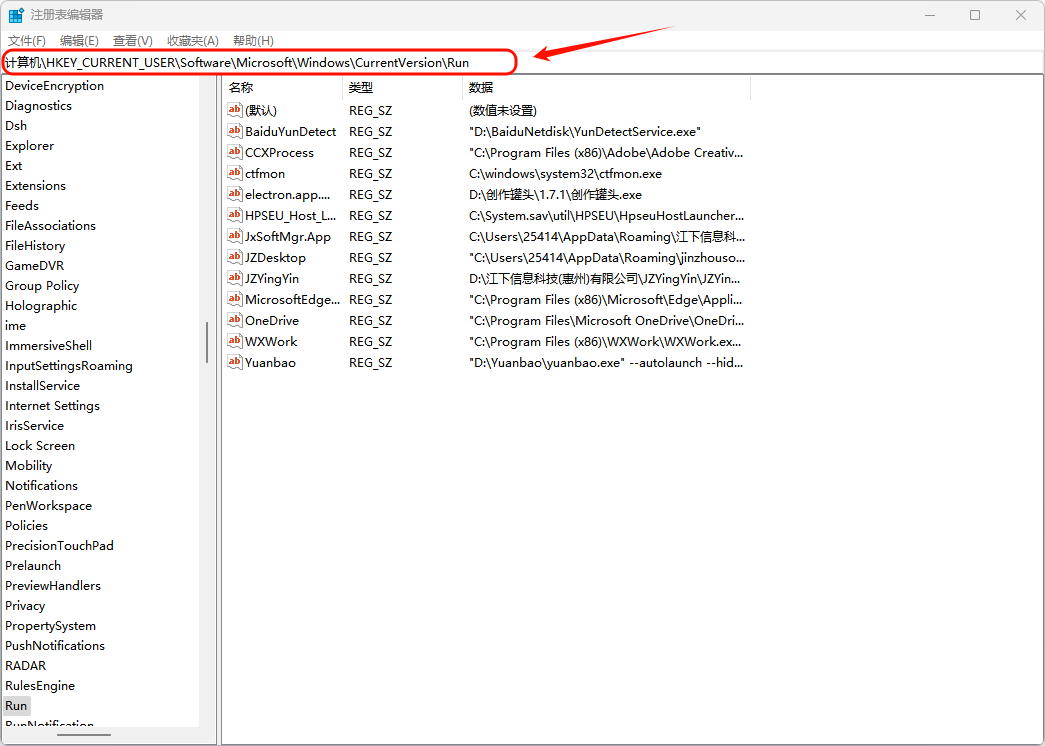
3.找到流氓软件名称的文件夹,右键删除。
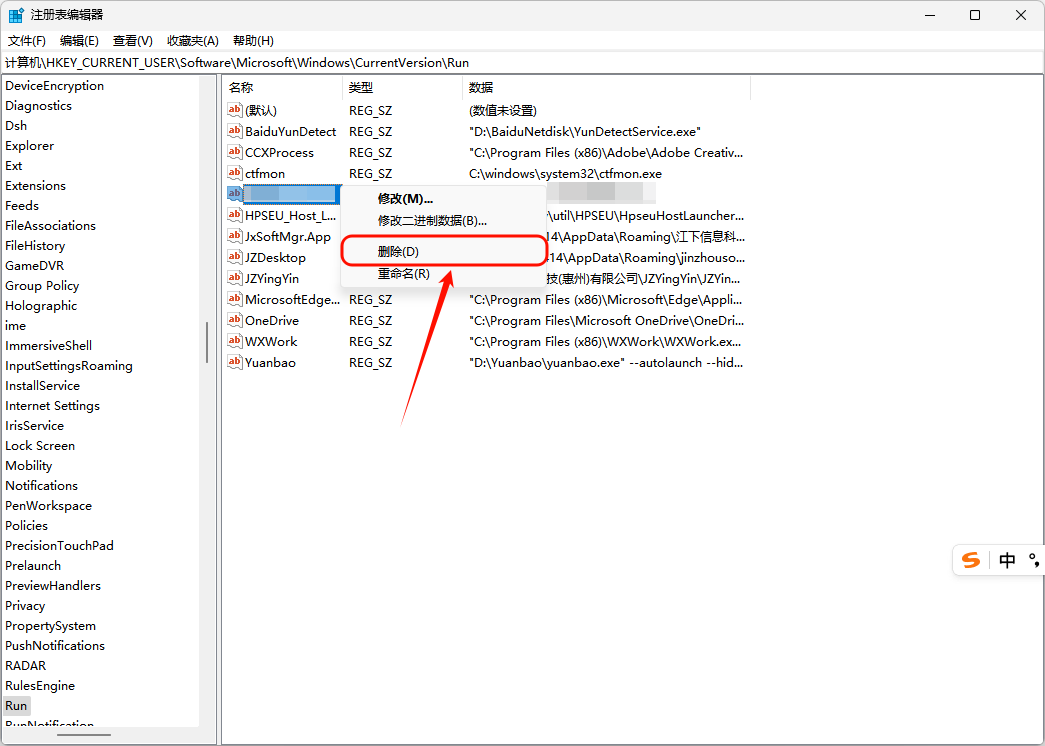
方案四:快捷指令删除
操作步骤
1.快捷键Win+R打开运行窗口,输入mrt,按下回车。
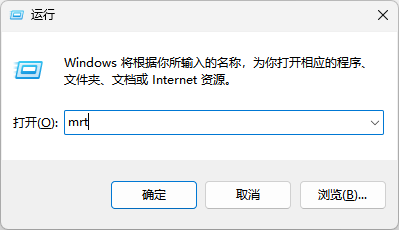
2.打开微软恶意软件删除工具,根据提示点击“下一页”。
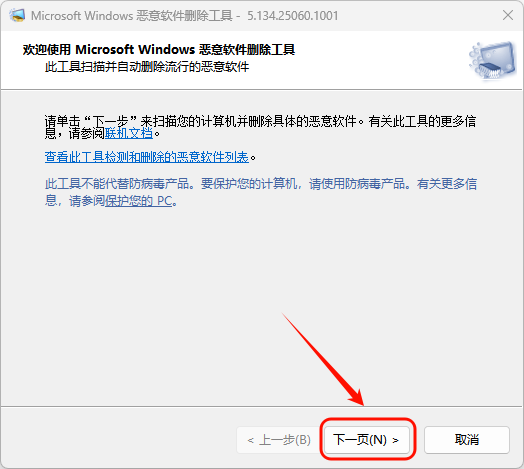
3.选择“快速扫描”模式,点击“下一页”。此时电脑会扫描系统中最可能包含恶意软件的区域,如果发现恶意软件,可能会提示运行完全扫描。
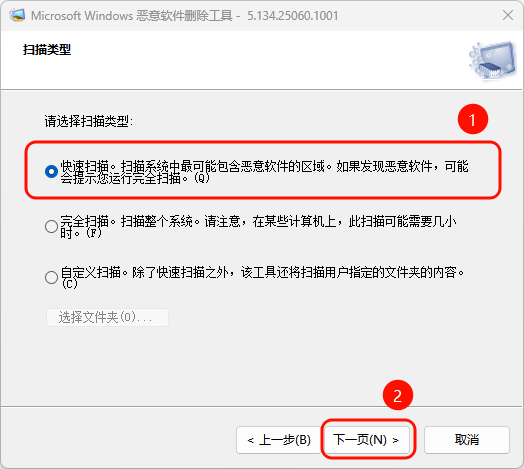
4.等待扫描结束,即可快速清理并删除电脑的恶意软件。
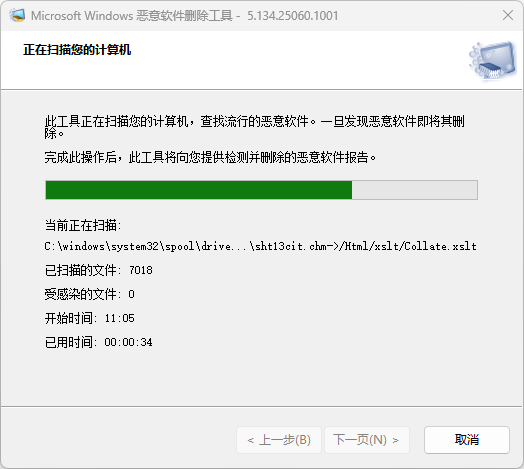
方案五:删除临时文件
适用场景
适用于C盘空间告急需快速释放存储,或流氓软件卸载后仍有异常弹窗/进程的情况。
作为其他卸载方法的补充步骤,确保彻底清理流氓软件的隐藏残留文件。
操作步骤
法1:定位临时文件夹
按Win+R输入%Temp%,回车进入用户临时文件夹,全选文件删除。
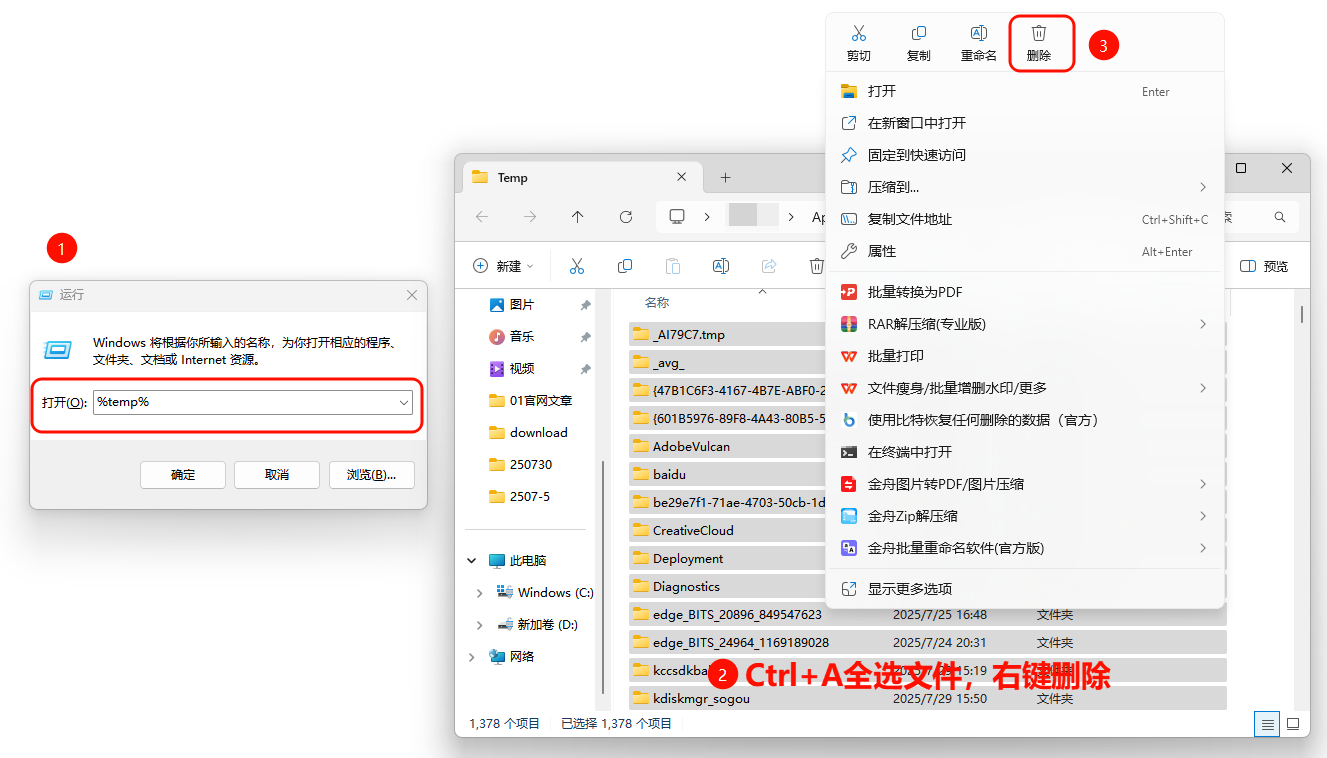
法2:清理系统缓存
按Win+R输入C:WindowsTemp,回车进入系统临时文件夹,全选文件删除。
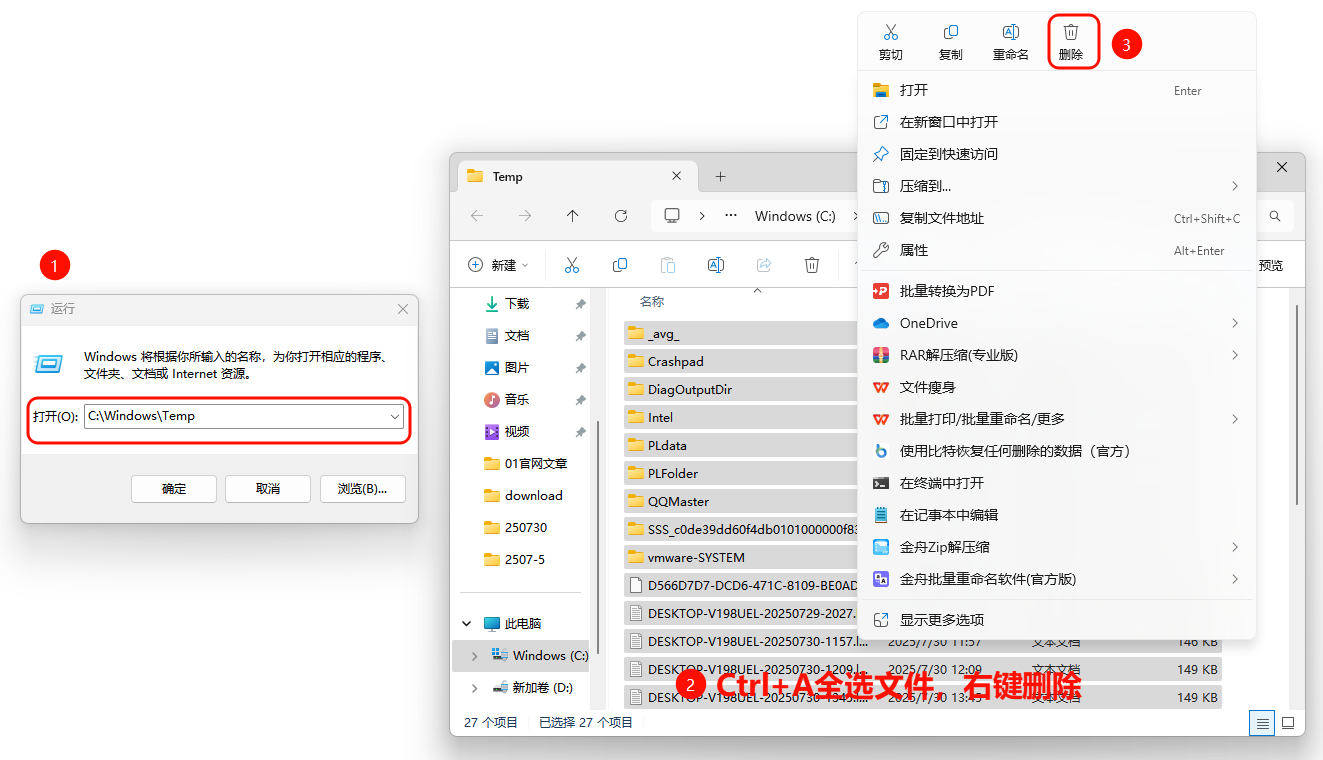
法3:清除浏览器缓存(以Edge为例)
1.打开浏览器,依次点击设置→隐私→清除浏览数据。
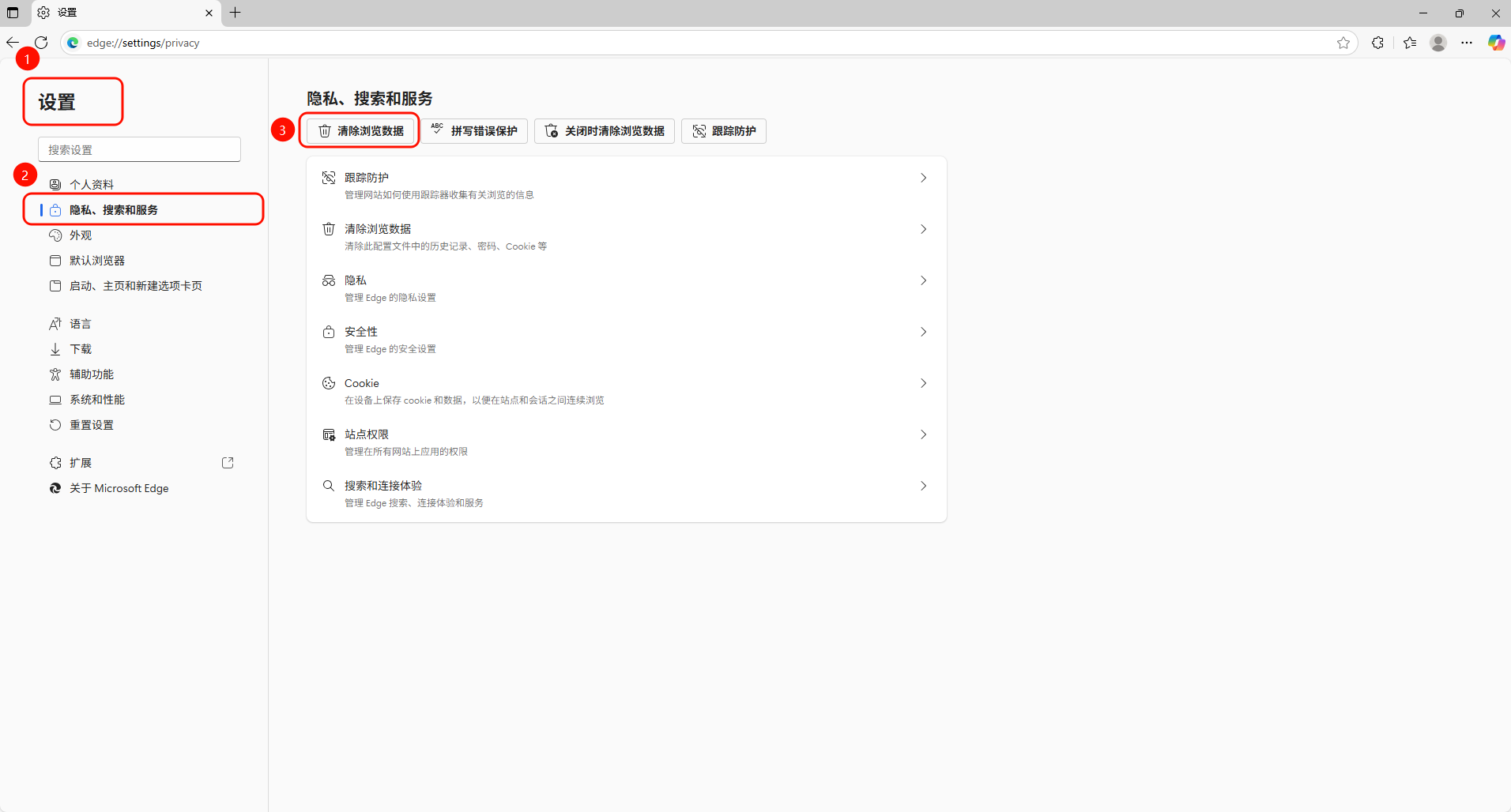
2.勾选“缓存图像和文件”,立即清除。
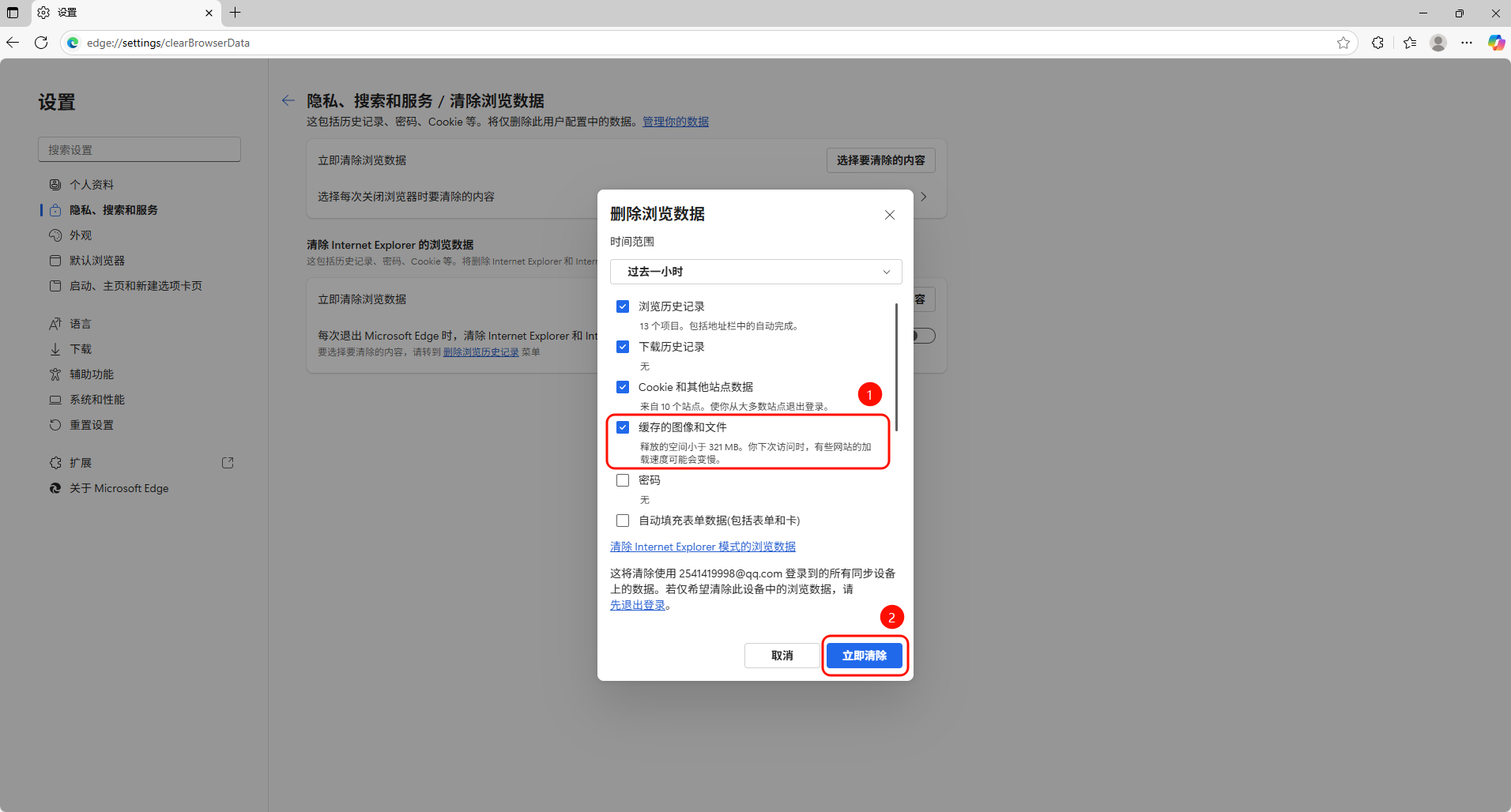
提示:其他浏览器也是类似路径:设置→隐私/历史记录→清除缓存。
有问必答
Q1:卸载后桌面图标还在?
右键图标→“属性”→“打开文件位置”→删除源文件即可。
Q2:提示“文件无法删除”?
可能是权限不足:右键文件→“属性”→“安全”→“高级”→更改“所有者”为当前用户。
Q3:误删系统文件怎么办?
立即重启进入恢复模式→“系统还原”→选择操作前的还原点。
最后叮嘱
对付流氓软件,预防比清理更重要!下载软件认准官网,别点不明弹窗。如果不小心下载了流氓软件也不用慌,金舟Uninstaller卸载工具一定能帮你出口恶气!记得定期用它扫描残留,让电脑永远轻装上阵!关注金舟软件官网,第一时间获取工具更新和防坑指南!



评论(0)